Si tiene problemas con un disco duro lento, es posible que haya visto algunos consejos para «desfragmentar» su disco duro. La desfragmentación, abreviatura de desfragmentación, es un proceso de mezclar la ubicación de los datos en su disco duro en un diseño más eficiente y puede resultar en una mejora razonable en la velocidad de lectura y escritura.
Cuando se usa un disco duro por primera vez, los datos se escriben de arriba a abajo. En algún momento, sin embargo, se eliminarán algunos datos, dejando un espacio vacío en el disco duro. La próxima vez que se escriban datos en la unidad, este agujero se llenará, pero si el archivo es demasiado grande, se dividirá para utilizar también el siguiente espacio disponible. Con el tiempo, muchos archivos se dividen varias veces en el disco duro. Esto puede provocar una caída notable en el rendimiento del disco duro. Esto se debe a que el cabezal de lectura y escritura debe moverse a la nueva posición para cada sección y el plato debe girar a la ubicación correcta para comenzar a leer.
La desfragmentación del disco duro simplemente mezcla los datos para garantizar que todos los archivos estén en bloques contiguos de memoria en lugar de dividirse en fragmentos en el disco. Como resultado, solo queda un espacio vacío al final del disco para que se escriban nuevos datos. La desfragmentación de una unidad puede resultar en velocidades de lectura y escritura más rápidas.
Es posible que también haya visto advertencias para no desfragmentar las SSD. Estas advertencias son correctas, desfragmentar un SSD puede acortar drásticamente su vida útil, ya que las escrituras adicionales ayudarán a desgastarlo. Además de eso, dado que los SSD no tienen partes móviles, casi no hay una penalización de rendimiento por tener archivos fragmentados y, por lo tanto, no hay beneficio de rendimiento para desfragmentarlos. Windows 8, 8.1 y 10 le impiden desfragmentar las SSD, por lo que no tiene que preocuparse por hacerlo por accidente.
Cómo desfragmentar un disco duro
Para desfragmentar su disco duro, abra la aplicación «Optimizar unidades» presionando la tecla de Windows, escribiendo «Desfragmentar y optimizar unidades» y presionando Enter.
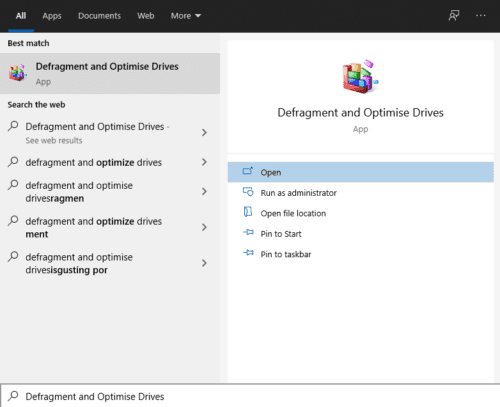 Presione la tecla de Windows, escriba «Desfragmentar y optimizar unidades» y presione Entrar.
Presione la tecla de Windows, escriba «Desfragmentar y optimizar unidades» y presione Entrar.
Luego, seleccione la unidad que desea desfragmentar y haga clic en «Optimizar». Es posible que deba proporcionar permisos administrativos para continuar.
Consejo: Dependiendo del tamaño de la unidad y la cantidad de datos que se moverán, el proceso puede llevar mucho tiempo, posiblemente más de una hora.
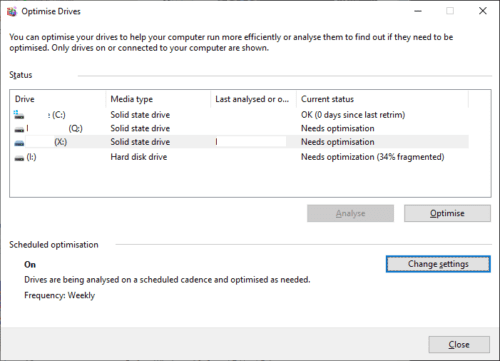 Seleccione el disco duro que desea desfragmentar y haga clic en «Optimizar».
Seleccione el disco duro que desea desfragmentar y haga clic en «Optimizar».
Sugerencia: si selecciona un SSD y hace clic en «Optimizar», se realizará el ajuste de la unidad. Esto elimina explícitamente los datos marcados para su eliminación, lo que puede mejorar la velocidad de escritura. El proceso generalmente solo toma unos segundos.